

Chapter 5 Conception d'un diagramme de processus métiers
Vous allez créer des objets qui décrivent le processus composite directement dans le couloir de l'unité d'organisation qui en est responsable. Les unités d'organisation étant affectées aux processus, lorsque vous créez un processus au sein d'une unité d'organisation représentée sous forme de couloir, le processus est automatiquement attaché à l'unité d'organisation. Le nom de l'unité d'organisation est affiché dans la liste déroulante Unité d'organisation de la feuille de propriétés du processus.
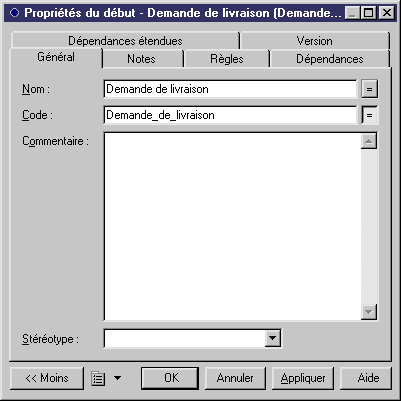
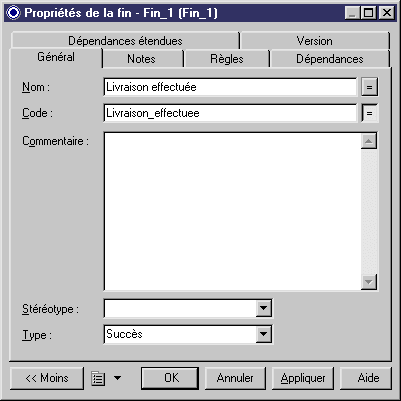
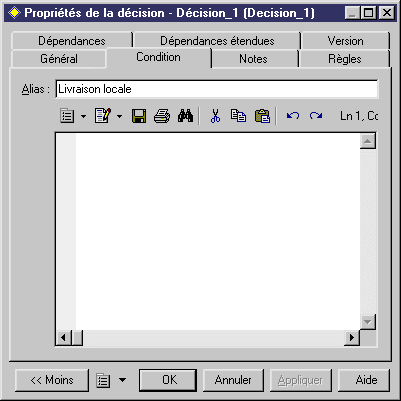
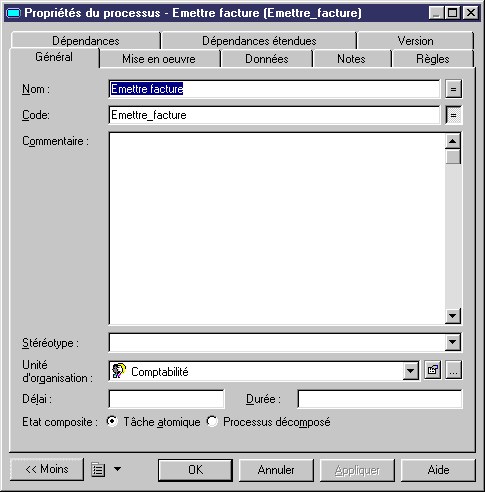
| Renommer | En |
|---|---|
| Le deuxième processus | Emballer article |
| Le troisième processus | Préparer pour expédition |
| Le quatrième processus (celui de gauche) | Utiliser chauffeur société |
| Le cinquième processus (celui de droite) | Utiliser transporteur externe |
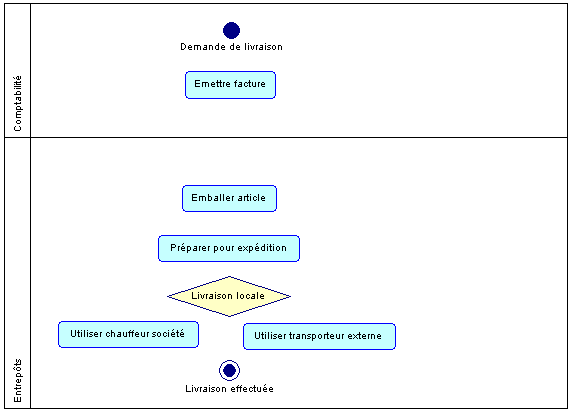
| Copyright (C) 2006. Sybase Inc. All rights reserved. |

| |